Συνέβη ότι τα αρχεία σας Android διαγράφηκαν κατά λάθος και δεν τα δημιουργήσατε αντίγραφα ασφαλείας. Επιπλέον, το τηλέφωνό σας Android μπορεί να κολλήσει σε μαύρη οθόνη, σπασμένη οθόνη ή άλλα ζητήματα που προκαλούν την ανεύθυνη οθόνη. Το τελευταίο φαίνεται ότι είναι δύσκολο να ανακτήσετε διαγραμμένα αρχεία, αλλά μπορείτε να βρείτε την καλύτερη λύση από αυτό το άρθρο, για να αποκαλύψετε τις εμφανίσεις της ανάκτησης δεδομένων Android. Είναι κυρίως ο οδηγός για ανακτήσει τα διαγραμμένα αρχεία από το εσωτερικό αποθηκευτικό χώρο Android, και μπορείτε επίσης να ανακτήσετε τα διαγραμμένα αρχεία από την κάρτα SD.
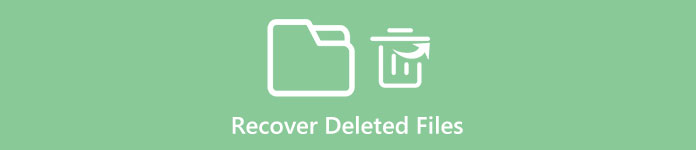
- Μέρος 1: Είναι δυνατή η ανάκτηση των διαγραμμένων αρχείων από την εσωτερική αποθήκευση Android;
- Μέρος 2: Πώς να ανακτήσετε τα διαγραμμένα αρχεία από την εσωτερική αποθήκευση Android;
Μέρος 1: Είναι δυνατή η ανάκτηση των διαγραμμένων αρχείων από την εσωτερική αποθήκευση Android;
Κατ 'αρχάς, είναι καλύτερο να καταλάβετε πού αποθηκεύονται τα αρχεία Android και ο κανόνας του Android διαγράφει την ανάκτηση αρχείων από τον εσωτερικό χώρο αποθήκευσης. Υπάρχουν δύο βασικές μέθοδοι για την αποθήκευση αρχείων Android, από τον εσωτερικό χώρο αποθήκευσης και τον εξωτερικό χώρο αποθήκευσης. Ο ακριβής ορισμός του εσωτερικού χώρου αποθήκευσης είναι ο σκληρός δίσκος των συσκευών Android. Μπορείτε να αποθηκεύσετε εφαρμογές, μουσική, βίντεο και φωτογραφίες στην περιορισμένη εσωτερική μνήμη. Διαφορετικό τηλέφωνο Android έχει διαφορετικές δυνατότητες αποθήκευσης δεδομένων. Επομένως, αν θέλετε να ελέγξετε πόσος εσωτερικός αποθηκευτικός χώρος απομένει, μεταβείτε στις "Ρυθμίσεις" και "Αποθήκευση" για να βρείτε την απάντηση
Τα διαγραμμένα αρχεία σας Android ενδέχεται να εξακολουθούν να υπάρχουν στον εσωτερικό χώρο αποθήκευσης με την αόρατη κατάσταση. Εάν δεν αποθηκεύσατε νέα δεδομένα για να αντικαταστήσετε τα διαγραμμένα δεδομένα, δεν θα διαγραφούν. Επομένως, η ανάκτηση διαγραμμένων αρχείων από τον εσωτερικό χώρο αποθήκευσης Android στοχεύει να κάνει τα αρχεία να είναι ορατά και πάλι, χωρίς να απαιτείται απαίτηση jailbreak. Επιπλέον, εάν θέλετε πραγματικά να διαγράψετε το συγκεκριμένο αρχείο Android, χρησιμοποιήστε ένα εργαλείο τεμαχισμού αρχείων για να το αφαιρέσετε μόνιμα.
Μέρος 2: Πώς να ανακτήσετε τα διαγραμμένα αρχεία από την εσωτερική αποθήκευση Android;
Εξακολουθείτε να έχετε την ευκαιρία να επαναφέρετε τα διαγραμμένα αρχεία από τον εσωτερικό χώρο αποθήκευσης Android, ακόμη και δεν δημιουργήσατε αντίγραφα ασφαλείας αρχείων. Σε αυτήν την περίπτωση, ίσως χρειαστεί ρίζα το έξυπνο τηλέφωνό σας Android. Υπάρχει ένα εξειδικευμένο εργαλείο σχεδιασμένο για ανάκτηση αρχείων Android από ασύρματα τηλέφωνα Android. Και FoneLab Android Data Recovery θα πρέπει να είναι η κορυφαία επιλογή. Μπορείτε να ανακτήσετε εύκολα και απεριόριστα τα διαγραμμένα αρχεία από οποιαδήποτε συσκευή Android.
Λογισμικό αποκατάστασης στοιχείων αρχείων1 Android - Ανάκτηση διαγραμμένων αρχείων από εσωτερική αποθήκευση Android και εξωτερικό αποθηκευτικό χώρο.
- Ανακτήστε τα διαγραμμένα αρχεία από εσωτερικό αποθηκευτικό χώρο Android ή κάρτα SD, όπως SMS, επαφές, αρχεία καταγραφής κλήσεων και έγγραφα.
- Ανάκτηση χαμένων φωτογραφιών, μουσικής, βίντεο και αρχείου WhatsApp από συσκευή Android.
- Επαναφέρετε τα διαγραμμένα δεδομένα από όλες τις συσκευές Android, συμπεριλαμβανομένων των Samsung, HTC, LG, Huawei, Sony, Sharp, Windows, κ.λπ.
- Δημιουργήστε αντίγραφα ασφαλείας των δεδομένων Android στο PC ή Mac σε επιλεγμένη λειτουργία με ένα κλικ.
- Επιδιόρθωση και δημιουργία αντιγράφων ασφαλείας κατεστραμμένου κατεστραμμένου κατεστραμμένου τηλεφώνου Android στα Windows.
- Διαθέσιμο σε: Windows 10 / 8.1 / 8/7 / Vista / XP, Mac OS X 10.7 ή νεότερο (περιλαμβάνεται το macOS Big Sur)
Πώς να ανακτήσετε τα διαγραμμένα αρχεία από την εσωτερική μνήμη Android
Για χρήστες Windows, η λειτουργία "Broken Android Data Extraction" επιτρέπει στους χρήστες να βγουν από τη λειτουργία ανάκτησης ειδικά για Android. Τώρα, ξεκινά η διαδικασία ανάκτησης διαγραμμένων αρχείων από τον εσωτερικό χώρο αποθήκευσης Andorid.
Βήμα 1. Ξεκινήστε τη λειτουργία "Ανάκτηση δεδομένων Android".
Αποκτήστε δωρεάν λήψη από το λογισμικό αποκατάστασης στοιχείων FoneLab και στη συνέχεια κάντε αναβάθμιση στην έκδοση pro. Τόσο οι χρήστες των Windows όσο και των Mac μπορούν να αποκτήσουν το 30% για να κατέχουν το λογισμικό αποκατάστασης στοιχείων Android. Εκκινήστε το και χρησιμοποιήστε το καλώδιο USB για τη σύνδεση του Android με τον υπολογιστή. Θα πρέπει να περιμένετε λίγα λεπτά για τη σάρωση του τηλεφώνου σας Android.

Η κανονική λειτουργία στο Android είναι να πατήσετε "OK" όταν εμφανιστεί το παράθυρο "Να επιτρέπεται η αποσφαλμάτωση USB". Εάν όχι, τότε μπορείτε να προσπαθήσετε να αποσυνδέσετε το καλώδιο USB και να το επανασυνδέσετε για να το δοκιμάσετε. Ή μεταβείτε στις "Ρυθμίσεις" και επιλέξτε "Επιλογές ανάπτυξης". Καταργήστε την επιλογή "Λειτουργία εντοπισμού σφαλμάτων USB" και, στη συνέχεια, ελέγξτε ξανά για να δείτε εάν το τηλέφωνό σας Android μπορεί να δημιουργήσει τη σύνδεση με υπολογιστή ή Mac.
Βήμα 2. Επιλέξτε διαγραμμένους τύπους αρχείων για ανάκτηση.
Από το αναδυόμενο παράθυρο, μπορείτε να δείτε ότι μπορούν να ανακτηθούν όλοι οι τύποι δεδομένων Android, συμπεριλαμβανομένων επαφών, βίντεο, τραγουδιών, μηνυμάτων, αρχείων καταγραφής κλήσεων και άλλων. Επιλέξτε τα στοιχεία στις λίστες "Επαφές & Μηνύματα" και "Πολυμέσα". Αργότερα, πατήστε το κουμπί "Επόμενο" για να ξεκινήσετε την ανάκτηση των διαγραμμένων αρχείων από τη μνήμη του τηλεφώνου Android.

Κατά τη διάρκεια αυτού του βήματος, το τηλέφωνό σας Android θα αρχίσει να ριζώνει αυτόματα. Πατήστε "Να επιτρέπεται" και βεβαιωθείτε ότι το αίτημα έχει θυμηθεί για πάντα. Εάν το τηλέφωνό σας Android αποτύχει να ριζωθεί, μπορείτε να πατήσετε το "Advanced Root" για να κάνετε root το tablet Android με επιτυχία. Ή για να πατήσετε το κουμπί "Επανάληψη" στην κάτω δεξιά γωνία για να κάνετε τη δεύτερη δοκιμή.
Βήμα 3. Ανακτήστε τα διαγραμμένα αρχεία από το εσωτερικό αποθηκευτικό χώρο Android.
Τα διαγραμμένα αρχεία εμφανίζονται στη μέση, με το όνομα και την ημερομηνία που αναφέρονται με τη σειρά. Μπορείτε να κάνετε προεπισκόπηση στο δεξί παράθυρο. Μπορείτε να κάνετε κλικ σε κάθε στοιχείο για να ελέγξετε περισσότερες λεπτομέρειες. Εάν θέλετε να βλέπετε μόνο τα διαγραμμένα αρχεία Android, ενεργοποιήστε την επιλογή "Εμφάνιση μόνο των διαγραμμένων στοιχείων" στο επάνω μέρος. Αφού επιλέξετε όλα τα διαγραμμένα αρχεία, πατήστε το κουμπί "Ανάκτηση" για να λάβετε ξανά τα διαγραμμένα αρχεία και μετά μετακινηθείτε ξανά στον εσωτερικό χώρο αποθήκευσης Android.

Όταν αποθηκεύετε ανακτημένα αρχεία Android, υποστηρίζεται επίσης η ανάκτηση δεδομένων Android σε μορφές αρχείων που μπορείτε να επιλέξετε. Και ορισμένα στοιχεία προσφέρουν ακόμη και δεκάδες μορφές, όπως βίντεο και μουσική.
Συμπέρασμα
Αφού διαβάσετε αυτήν την ανάρτηση, μπορείτε να ανακτήσετε τα διαγραμμένα αρχεία από τον εσωτερικό χώρο αποθήκευσης Android με ασφάλεια. Για τηλέφωνα Android με ζημιές συστήματος, σπασμένη οθόνη και άλλα ζητήματα, είναι επίσης εύκολο να επαναφέρετε δεδομένα με υπολογιστή χωρίς υπερβολική προσπάθεια. Επιπλέον, η λειτουργία "Δημιουργία αντιγράφων ασφαλείας και επαναφορά δεδομένων Android" επιτρέπει στους χρήστες να το κάνουν backup δεδομένα Android εκ των προτέρων, για να αποφευχθεί η διαγραφή από την εσωτερική αποθήκευση ή την εξωτερική αποθήκευση των Androids. Συνολικά, αν έχετε αφαιρέσει κάτι χωρίς αρχεία αντιγράφων ασφαλείας, μπορείτε να χρησιμοποιήσετε το λογισμικό αποκατάστασης στοιχείων Android για να ανακτήσετε τα διαγραμμένα αρχεία από τη μνήμη του τηλεφώνου Android χωρίς να ριχτείτε εδώ.








